Sa sve većim brojem ljudi prisiljenih raditi od kuće, mnogi se ljudi moraju brzo prilagoditi novom načinu obavljanja posla. Ako to zvuči kao vi i trebate pomoć za učinkovit rad od kuće sa svojim Mac-om, na pravom ste mjestu.
Sadržaj
- Koristite Screen Time za održavanje rasporeda
- Koristite Sidecar da dobijete više radnog prostora
- Koristite Split View za više multitaskinga
- Nabavite ovu bitnu aplikaciju za kalendar
- Upamtite svoje ključne zadatke uz GoodTask
- Nabavite Thunderbolt 3 dock
Sakupili smo niz savjeta i trikova koji će rad od kuće učiniti mnogo jednostavnijim, kao i nekoliko preporuka o najbolje Mac aplikacije to će vam olakšati vašu novu situaciju. Prije nego što shvatite, osjećat ćete se kao kod kuće - u oba smisla.
Preporučeni videozapisi
Koristite Screen Time za održavanje rasporeda

Appleov Vrijeme ekrana aplikacija dolazi u paketu s vašim Macom (sve dok ste na MacOS Catalina), što je jednako dobro jer je to jedan od najboljih alata koji vam pomažu upravljati svojim vremenom kada radite od kuće. Ima niz značajki koje mogu ograničiti smetnje, dok u isto vrijeme osiguravaju da ne postanete potpuni pustinjak.
Povezano
- Izvješće: Appleovi MacBookovi iz 2024. mogli bi se suočiti s ozbiljnim nedostatkom
- M3 Macovi bi mogli biti predstavljeni ove godine - s iznenađujućim dodatkom
- Appleov 32-inčni M3 iMac mogao bi se suočiti s još jednim kašnjenjem
Otvoren Postavke sustava, zatim kliknite na Vrijeme ekrana dugme. Prvi zaslon pokazat će vam kako provodite vrijeme na svom Macu. Tada ćete htjeti kliknuti na Ograničenja aplikacije gumb u lijevom stupcu. Ovdje kliknite gumb + i odaberite aplikaciju ili kategoriju koju želite ograničiti. Na primjer, stavite kvačicu u potvrdni okvir pokraj Igre, a zatim odaberite koliko dugo želite igrati igre dnevno. Možete odabrati trajanje deke ili ga prilagoditi za svaki dan. Ovo je korisno ako se nađete u iskušenju da tražite smetnje i trebate Screen Time da uskoči i zadrži vašu koncentraciju.
Screen Time nije samo koristan za držanje smetnji podalje. Vitalni dio rada od kuće je dati si odmor - ako je sve što radite samo posao, brzo ćete izgorjeti. Kliknite na Screen Time Zastoj u lijevom stupcu, a zatim kliknite Upaliti. Sada možete odrediti razdoblje za vrijeme odsutnosti s ekrana, koje može biti isto svaki dan ili varirati dnevno. Kada se to vrijeme približi, vaš Mac će vas upozoriti; kada pogodite zakazano vrijeme početka, sve aplikacije osim onih na popisu Uvijek dopušteno Vrijeme zaslona (plus telefonski pozivi) bit će blokirani, potičući vas da se odmaknete od zaslona i odvojite malo vremena isključeno.
Koristite Sidecar da dobijete više radnog prostora

Ovisno o vašem radnom mjestu, možda ćete prijeći s velikog monitora u uredu na puno manji zaslon ili prijenosno računalo kod kuće. To smanjenje prostora na zaslonu može učiniti vaš rad skučenijim i neudobnijim jer je sve stisnuto da stane.
No, ako imate iPad, Apple ima rješenje u obliku Prikolica, nova značajka u sustavu MacOS Catalina. To vam omogućuje da spojite svoj iPad na svoj Mac i pokrenete ga kao drugi zaslon, omogućujući vam da skinete aplikacije i prozore s vašeg iPada i očistite svoje pretrpano radno područje.
Također možete imati zaslon vašeg Mac računala preslikan na vaš iPad umjesto proširenog. Ako imate Apple Pencil, to znači da možete crtati ili pisati na svom iPadu i prikazati ga na rad na vašem Macu — to je osobito dobro ako vaš rad uključuje ilustracije ili obilan uzimanje bilješki.
Nemate MacOS Catalina? Bez brige — Duet Display alternativna je aplikacija koja pretvara vaš iPad u drugi zaslon, pa čak radi i s vašim iPhoneom (nešto što Sidecar ne radi). Isprobajte ga ako vam Sidecar nije dostupan.
Koristite Split View za više multitaskinga

Ako se dio vašeg zaslona čini skučenim, Split View je jednostavan način za pristup nekoliko aplikacija na jednom zaslonu. Jednostavno je - samo pronađite Maksimizirati gumb (zeleni) na vrhu prozora. Ako kliknete i zadržite, dobit ćete opciju cijelog zaslona ili pločice lijevo ili desno. Ako odaberete bilo lijevo ili desno, on će tamo zaključati prozor i dati vam mogućnost odabira druge aplikacije koja će ispuniti suprotnu stranu.
Odatle možete koristiti ove dvije aplikacije jednu pored druge, što bi stvarno trebalo pomoći u produktivnosti i multitaskingu. Čak može biti korisno imati dvije instance iste aplikacije otvorene pomoću Split View-a, kao što su dvije Chrome kartice.
Također možete prilagoditi proporcije s razdjelnikom u sredini. Samo kliknite i povucite da dobijete više od jedne ili druge strane.
Nabavite ovu bitnu aplikaciju za kalendar
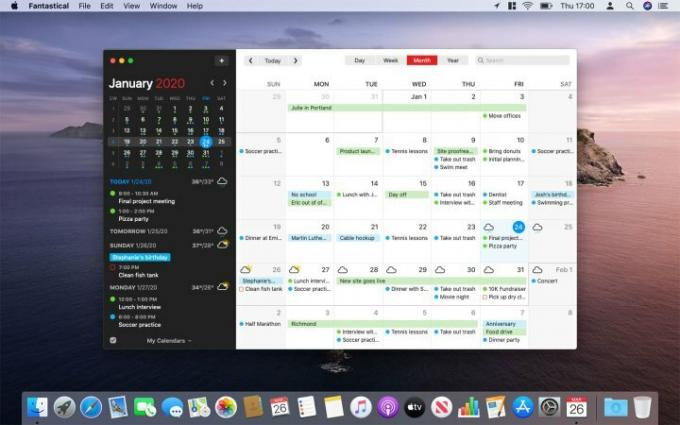
Ako namjeravate učinkovito upravljati svojim danom na svom Macu, nekoliko aplikacija trećih strana može napraviti stvarnu razliku, a jedna od najboljih je Fantastical. Dugo omiljena među Mac korisnicima, ova kalendarska aplikacija kombinira prekrasan, fokusiran dizajn s mnoštvom značajki napajanja koje su savršene ako radite od kuće.
Započeti je super jednostavno, što je bitno ako se pokušavate prilagoditi novom radnom okruženju. Fantastical razumije prirodni jezik, što znači da možete unijeti "Video poziv s Marisom sutra u 15 sati." a Fantastical će zakazati događaj, bez potrebe za dodatnim unosom.
Savršeno se integrira s nizom drugih računa, uključujući iCloud, Outlook, Zoom, Todoist i druge, te ima vlastiti sustav podsjetnika. Može vam pokazati kakvo je vrijeme pred vama, beskrajno je prilagodljiv, pa čak ima i opcije za "zanimljive" kalendare poput TV rasporeda i mjesečevih mijena. To je sve što vam je potrebno da učinkovito isplanirate svoje vrijeme rada od kuće.
Upamtite svoje ključne zadatke uz GoodTask
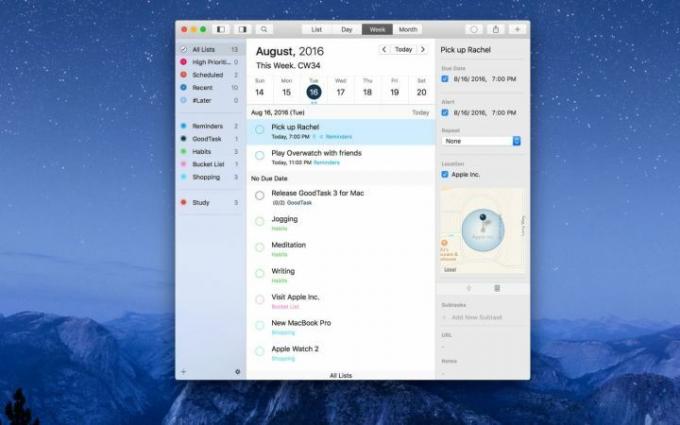
Kad provodite vrijeme radeći od kuće, može biti lako toliko se upustiti u posao da zaboravite na sve ostalo što morate učiniti. Za takva vremena dobro je imati pri ruci aplikaciju za podsjetnike kako ništa ne biste zaboravili, bilo da se radi o svakodnevnim poslovima ili nadolazećim radnim obvezama.
Naš odabir je GoodTask. Dok je Apple obnovio svoje Aplikacija podsjetnika u sustavu MacOS Catalina, još uvijek ostavlja mnogo za željeti, GoodTask je, s druge strane, sve što bi podsjetnici trebali biti. Jednostavan je za početak, s čistim sučeljem i lako razumljivim kontrolama, ali postoji ogromna količina snage ispod haube ako trebate malo više. Sve se može prilagoditi vašim željama, što ga čini mnogo fleksibilnijim od mnogih njegovih suparnika.
Sinkronizira se s iCloudom i Outlookom/Exchangeom, što znači ne samo da se uvoze svi vaši postojeći podsjetnici i kalendarski događaji, već ako dodate podsjetnik sa Siri (koja trenutačno radi samo s Appleovim podsjetnicima), sinkronizirat će se s GoodTaskom, dajući vam još jedan izvrstan način za upravljanje vašim podsjetnici. S obzirom na sve što nudi i koliko je jednostavan za korištenje, ne čudi da se nalazi na našem popisu najbolje Mac aplikacije možeš dobiti.
Nabavite Thunderbolt 3 dock

Umjesto da kupujete hrpu ključeva i adaptera, bolje je uložiti u pristojan Priključna stanica Thunderbolt 3. Koristeći samo jedan od priključaka na vašem MacBooku, možete dobiti pristup USB-A, HDMI-ju, čitaču SD kartica i bilo čemu drugom što vam može trebati da postavite svoj radni prostor za produktivnost. Zato što je
Postoje razne vrste dokova i čvorišta, ali naš je najdraži CalDigit TS3. Omogućuje pristup svakom priključku koji možete zamisliti, zajedno s vrstom pouzdanosti koja vam je potrebna.
Preporuke urednika
- Ovaj skriveni izbornik zauvijek je promijenio način na koji koristim svoj Mac
- M3 MacBook Pro mogao bi se pojaviti prije nego što je itko očekivao
- Ima previše MacBookova
- Kako macOS Sonoma može popraviti widgete — ili ih učiniti još gorima
- Apple je upravo dao Mac igračima veliki razlog za uzbuđenje




